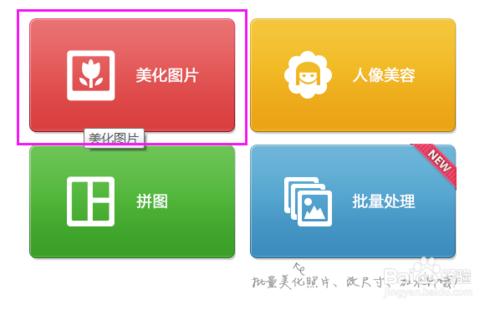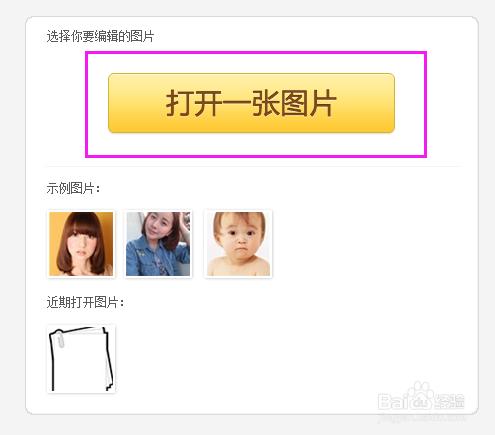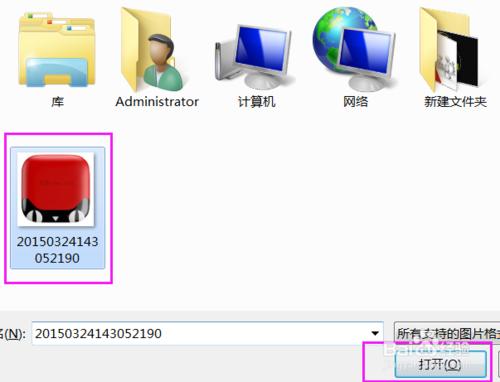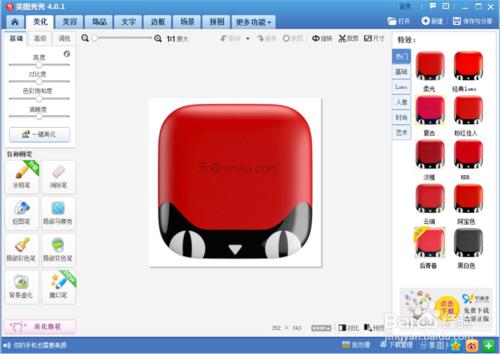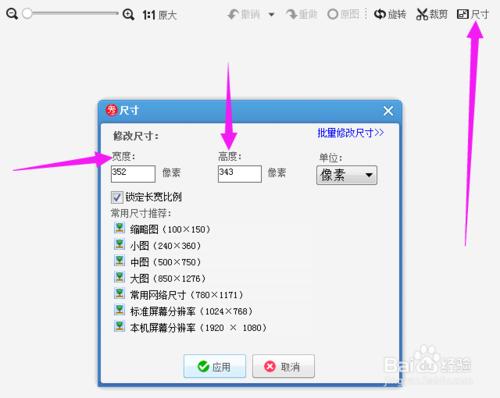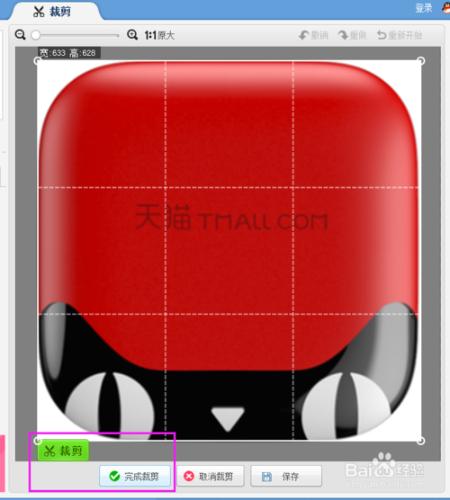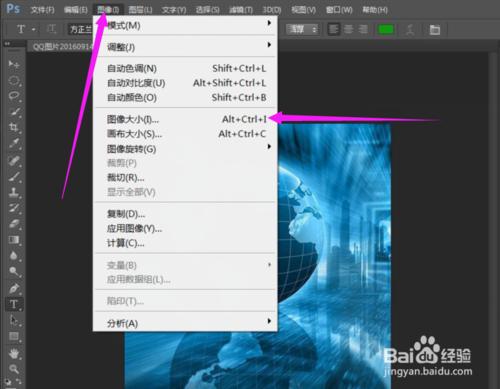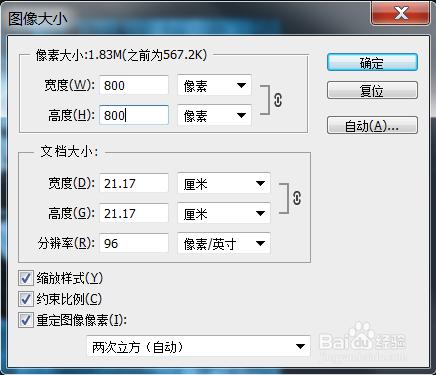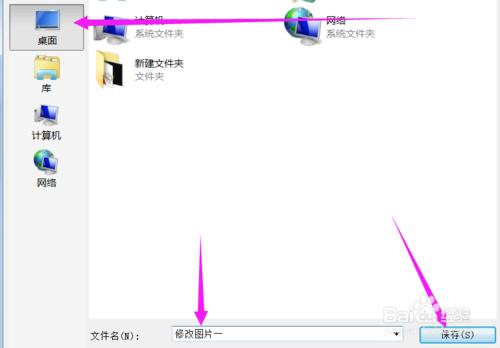今天小編給大家簡單的介紹下修改圖片,做一個教材,希望對大家有所幫助,首先要下載美圖秀秀,或者有ps軟體,那麼才可以修改剪裁圖片改變圖片大小尺寸,希望對大家有幫助,感謝點贊
工具/原料
美圖秀秀
方法/步驟
第一步先開美圖秀秀軟體----然後點選美化圖片----如下圖所示
第二步----點選開啟一張圖片,把要準備處理的圖片儲存在桌面,點選開啟後我們選中圖片
第三步----大家現在已經可以看到美圖秀秀的功能選單,功能很多,可以在圖片上面新增一些素材,裝飾品,可以平圖,可以在圖片上面輸入規格的文字,做一個邊框,可以調節圖片的亮度,以及色度,還可以改變圖片本身的顏色
第四步就是準備改變圖片的尺寸大小或者進行一個剪裁,如下圖所示箭頭操作尺寸的單位有兩種,第一種是畫素單位,第二種是釐米單位,我們大家常用的就是畫素單位,選擇好要修改的尺寸,然後點選確定,那麼我給它放大一一倍,然後在進行一個剪裁最後確定儲存在桌面就好了
方法/步驟2
Adobe Photoshop ps 改變圖片尺寸大小,以及剪裁,它是一個專業設計圖片的軟體,非常的給力 首先開啟ps軟體,不要最大化哦,在桌面拖動進去一張要修改的圖片在ps軟體
接下來,填寫修改圖片的尺寸,然後點選確定
最後就是儲存了鍵盤同時按住 Ctrl+Alt+Shift+S 會提示你儲存的目錄還是選擇桌面儲存,修改下圖片名字-----重新命名即可
注意事項
如果對你有了幫助,不要忘記點贊哦,謝謝